Hogyan erősítsük meg a Wi-Fi jelet
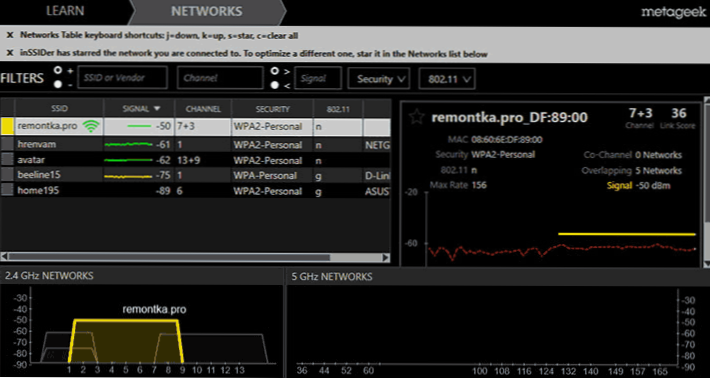
- 1994
- 149
- Takács Tamás Csaba
Amint egy Wi-Fi útválasztó és egy vezeték nélküli hálózat megjelenik a házban (vagy az irodában), sok felhasználó azonnal felmerül a Gi-Fi magabiztos jelével és internetes sebességével kapcsolatos problémákkal. És azt hiszem, azt szeretném, ha a Wi-Fi vétel sebessége és minősége maximális lenne.
Ebben a cikkben elmondom neked a Wi-Fi jel megerősítésének és az adatátvitel minőségének javításának számos módját a vezeték nélküli hálózaton keresztül. Néhányat ingyenesen eladnak a már meglévő berendezések alapján, másoknak bizonyos költségeket igényelhetnek, de nagyon szerény méretben.
Változtassa meg a vezeték nélküli hálózati csatornát
Ez egy apróságnak tűnik, de a Wi-Fi csatornán a Wi-Fi általi változás jelentősen befolyásolhatja a különféle eszközökkel fogadó jel átviteli sebességét és bizalmát.
A helyzet az, hogy míg minden szomszéd megszerezte a saját vezeték nélküli hálózatát, a vezeték nélküli csatornák "túlterhelésnek" bizonyulnak. Ez befolyásolja a sebességváltó sebességét, és ez az oka annak, hogy valami aktív letöltésével a kapcsolat más következményekkel jár.
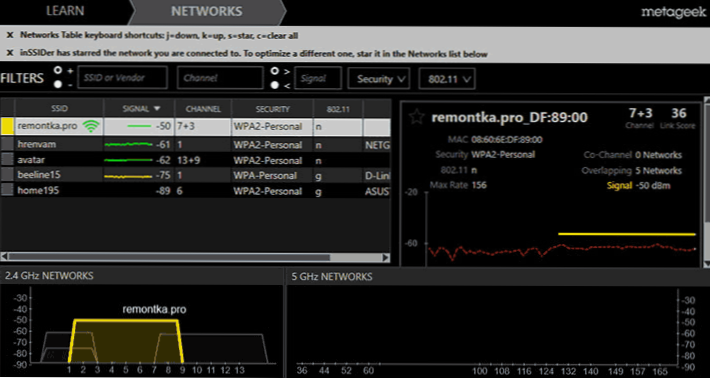
Egy ingyenes csatorna vezeték nélküli hálózat megválasztása
A cikk eltűnik egy jelet, és a Wi-Fi alacsony sebességét részletesen ismerteti, hogyan lehet meghatározni, mely csatornák ingyenesek, és megfelelő változtatásokat hajtanak végre az útválasztó beállításaiban.
Vigye a Wi-Fi útválasztót egy másik helyre
Elrejtette az útválasztót a kamrában vagy a mezzanine -en? Helyezte a bejárati ajtóhoz, a fém biztonságos, vagy akár valahol a rendszer egység mögött lévő vezetékek csőjében? Helyének megváltoztatása javíthatja a Wi-Fi jelet.
A vezeték nélküli útválasztó ideális helye a központi, a Wi -FI hálózat lehetséges használatával kapcsolatban. A rossz fogadás leggyakoribb oka a fém tárgyak és a munkavégzések a leggyakoribb oka.
Frissítse a firmware -t és az illesztőprogramokat
Az útválasztó firmware, valamint a Wi-Fi illesztőprogramok frissítése egy laptopon (különösen, ha a behajtócsomagot vagy a telepítéshez telepítették őket) számos tipikus problémát is megoldhat a vezeték nélküli hálózat munkájával.
Az útválasztó firmware frissítéséhez a weboldalamon található utasítások a "Roter beállítások" szakaszban található szakaszban található. A Wi-Fi laptop adapter legutóbbi sofőrei letölthetők a gyártó hivatalos weboldalán.
Wi-Fi antenna magas amplifikációs együtthatóval

2.4 GHC Wi-Fi D-Link antenna, magas amplifikációs együtthatóval
Ha azoknak a routernek az útválasztója, amely lehetővé teszi egy külső antenna használatát (sajnos sok olcsó új modellnél az antenna épült), akkor megvásárolhatja az Antennas 2 -t.4 GHz magas amplifikációs tényezővel: 7, 10 és akár 16 DBI (a 2-3. Standard helyett). Jelen vannak az online üzletekben, és a legtöbb modell ára 500-1 500 rubelt (jó választás a kínai online üzletekben), egyes helyeken Wi-Fi erősítőnek hívják őket.
A második útválasztó az ismétlő (ismétlő) vagy a hozzáférési pontok módjában
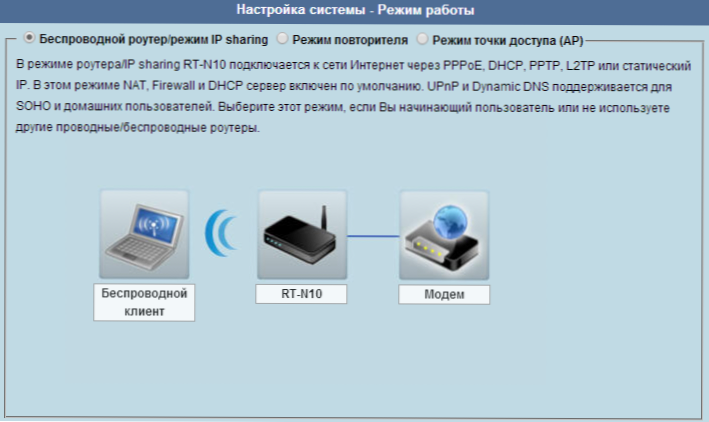
A Wi-Fi útválasztó Asus működési módjai (útválasztó, ismétlő, hozzáférési pont) megválasztása
Tekintettel arra a tényre, hogy a vezeték nélküli útválasztók ára alacsony, vagy esetleg ingyenesen megkapta a szolgáltatótól, megvásárolhat egy másik Wi-Fi útválasztót (lehetőleg ugyanazt a márkát), és használhatja azt jel ismétlő módban vagy hozzáférési pontban. A legtöbb modern útválasztó támogatja ezeket az üzemmódokat.
Wi-Fi útválasztó megszerzése támogatással 5 GHz-es frekvencián
Szinte az összes vezeték nélküli útválasztó, amely a szomszédaidnak a 2. gyakoriságán van.4 GHz, a szabad csatorna választása, amint azt a cikk tollában említik, problémát jelenthet.

TP-link útválasztó frekvenciatartóval 5 GHz és 2.4 GHz
A döntés lehet egy új, két rangú útválasztó megszerzése, amely működhet, beleértve 5 GHz -es frekvenciát is (ne feledje, hogy az ügyfélkészülékeknek is támogatniuk kell ezt a frekvenciát).
Van valami, amit hozzá kell adni a cikk témájához? Írj a megjegyzésekbe.
- « Hogyan lehet útlevél készíteni a közszolgáltatásokon keresztül
- Android telefonos billentyűzet kódok (nagyon titkos) »

